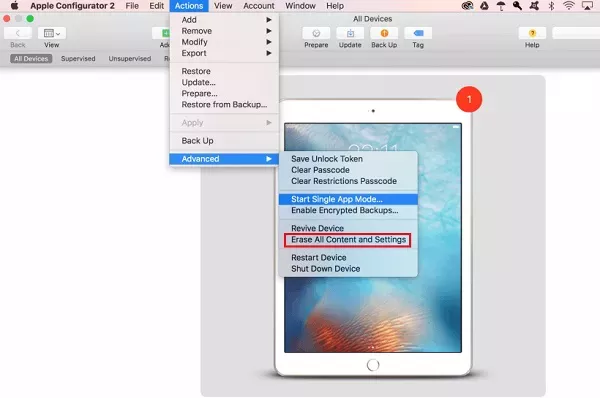Din telefon är under uppsikt om din skola eller ditt företag har det. iPhones övervakas inte som standard. MDM kan användas för att ställa in din enhet för övervakning (Mobile Device Management).
Även om det primära syftet med MDM-övervakning är att förbjuda eller begränsa installation och användning av vissa program och reglera trafikanvändning, kanske det inte ger dig den kontroll du önskar över din enhet.
På din iPhone går du till Inställningar > Allmänt > Om. Om du ser en text som säger "Denna iPad/iPhone övervakas och kontrolleras av (företagsnamn)" övervakas enheten. Att ta bort iPhone-enhetsövervakning kommer också att göra det enkelt för administratörer att spåra enhetens överensstämmelse med dess föreskrifter och standarder.
Den här artikeln diskuterar några risker med iPhone-övervakning och berättar hur man tar bort enhetsövervakning från iPhone på ett effektivt sätt.
Del 1: Hur man tar bort enhetsövervakning från iPhone
Sätt 1: PassFab iPhone Unlocker
Ett av de bästa sätten att ta bort enhetsövervakning från iPhone är att använda PassFab iPhone Unlocker för att kringgå Mobile Device Management (MDM).
PassFab iPhone Unlocker är ett fantastiskt program som gör att du enkelt kan övervinna alla typer av iPhone-lås. Den har avancerade funktioner som sömlöst tar bort låsen utan att skada din enhet. Förutom att kringgå MDM låter PassFab iPhone Unlocker dig låsa upp din iOS-enhet utan lösenord, kringgå lösenordet eller låsa upp Apple ID.
Följ stegen nedan om hur du tar bort övervakning från iPhone med PassFab iPhone Unlocker:
Ladda ner och starta PassFab iPhone Unlocker. Välj "Klipp förbi MDM" från gränssnittet.

Anslut din telefon till datorn via en USB-kabel.
Efter det kommer Start-knappen att visas på skärmen. För att starta förbikopplingsprocessen klickar du bara på den. Processen kan ta några minuter; Vänta.

Så snart laddningen är klar kommer din telefon att kringgå MDM. Du kan nu använda din enhet utan att den övervakas.

Sätt 2: Konfigurator 2
Apple Configurator 2 är ett gratis Mac OS-verktyg som kan användas för att snabbt och enkelt ställa in en eller ett stort antal enheter via en USB-anslutning.
Configurator 2 tar bort övervakningsstatus från din iPhone, men den tar också bort alla filer och inställningar, inklusive men inte begränsat till dina applikationer och media. Om du vill använda den här metoden, se till att förbereda en säkerhetskopia av dina data!
Så här tar du bort övervakning från iPhone med Configurator 2:
Starta Configurator 2 och välj den enhet du vill ta bort kontrollen från.
Gå till Åtgärder > Avancerat > Radera allt innehåll och inställningar.

Din iPhones övervakade läge stängs av genom dessa steg, och du kan återställa din iPhone till fabriksinställningarna. Den enda nackdelen med att använda Configurator 2 är att du behöver kontakta IT-avdelningen för att slutföra ditt arbete eftersom applikationen endast är tillgänglig för IT-administratörer.
Del 2: Fler tips om iPhone-övervakning
Tips ett: Risker med iPhone-övervakning
Övervakningsfunktionen låter någon administrera din enhet. Därför kan det medföra säkerhetsproblem som du bör känna till:
Dataintrång
Tillsynsalternativet kan avslöja säkerhetshot genom att utsätta företagets infrastruktur för intrång. Eftersom mobila enheter inte är en del av organisationens mjukvarunätverk skyddas de inte av företagets brandväggar.
Potentiell skadlig programvara
Styrsystem har varit ett stort problem för hot mot skadlig programvara. Anställda som använder persondatorer kan komma åt appar som organisationen vanligtvis begränsar över nätverket.
Potentiell hackning
System kan sakna datasäkerhet genom att tillåta obehörig åtkomst. Bristen på säkerhet beror på att dina anställda inte kan uppdatera sina applikationer regelbundet, vilket gör deras datorer sårbara.
Moduler förlorade
Företaget måste ta itu med risken för att anställda felplacerar företagets utrustning. Enheter med konfidentiell organisationsdata hamnar i fel händer; då är företaget i fara. En sak du kan göra är att använda automatisk radering när något misstänkt upptäcks i systemet.
Tips två: Hur övervakar man en iPad?
Ladda ner Apple Configurator 2 från App Store.
Anslut din iPad till din dator med en USB-sladd och välj sedan Trust när du begär det.
Stäng av Hitta min iPad i Apple ID iCloud-inställningarna (Inställningar Apple ID iCloud).
På Apple Configurator 2 väljer du ikonen Förbered.
Välj Övervaka enhet, Tillåt enheter att länka till andra datorer från menyn Manuell konfiguration.
Om du redan är registrerad i en MDM, välj en server; Annars väljer du Registrera dig inte i MDM. Denna procedur gör att din enhet kan övervakas istället för att registrera dig i Zooms MDM.
Skapa eller välj en organisation.
I Setup Assistant väljer du vilka steg som ska visas för användaren och sedan Förbered. Visa alla föreslagna steg.
För att slutföra konfigureringen av din iPad i "Övervakat läge", följ stegen i installationsassistenten. Navigera till Inställningar för att se om din smartphone är i övervakat läge.
Sammanfattning
Företag har en strategi för hur deras iOS-enheter ska användas. Anställda som slutar på ett företag får ofta möjlighet att behålla sina prylar. I det här fallet är tillsyn fortfarande tillgänglig; därför är det viktigt att stänga av begränsat läge.
MDM-program körs på MDM-övervakningslägen. Det sätter iOS-enheter under övervakning som standard. Enhetsövervakning kan dock medföra vissa risker, som de som diskuterats tidigare. Om du vill ta bort administratörens öga från din enhet och ha fullständig kontroll över den, måste du kringgå MDM. Använder sig av PassFab iPhone Unlocker är det bästa sättet att gå tillväga eftersom det ger garanterade resultat. Du kan också använda Configurator 2, men IT-avdelningen behöver få uppdraget gjort.